
Register your product and get support at
www.philips.com/welcome
PL Instrukcja obsługi

Spis treści
1 Czynności wstępne 3
Przegląd telewizora 3
Przyciski sterujące telewizora 3
Ważne informacje 6
Podporządkowanie zasadom
zrównoważonego rozwoju 10
Pomoc i wsparcie techniczne 11
2 Korzystanie z telewizora 12
Oglądanie telewizji 12
Wyświetlanie przewodnika
telewizyjnego 15
Odtwarzanie plików
multimedialnych 16
3 Korzystanie z dodatkowych
funkcji telewizora 18
Tryb profesjonalny 18
Granie w gry 23
Wyświetlanie telegazety 23
Korzystanie z wyłączników i blokad 24
Korzystanie z funkcji EasyLink 26
Wyświetlanie Scenea 29
4 Konfigurowanie telewizora 31
Obraz i dźwięk 31
Ustawiania kanałów 33
Ustawienia języka 35
Ustawienia powszechnego dostępu 36
Inne ustawienia 37
Aktualizacja oprogramowania 38
Przywracanie ustawień domyślnych 38
5 Podłączanie telewizora 39
6 Rozwiązywanie problemów 53
Problemy ogólne 53
Problemy z kanałami 54
Problemy z obrazem 54
Problemy z dźwiękiem 55
Problemy z podłączeniem 55
Kontakt z firmą Philips 56
7 Dane techniczne produktu 57
Pobór mocy i odbiór 57
Obraz i dźwięk 57
Rozdzielczości wyświetlania 57
Multimedia 58
Połączenia 59
Obsługiwane wsporniki telewizora 59
Wersja Pomocy 61
8 Indeks 62
Informacje o przewodach 39
Podłączanie urządzeń 41
Więcej urządzeń 48
Oglądanie z podłączonego
urządzenia 50
Common interface 51
PL 2

1 Czynności
wstępne
Przegląd telewizora
Telewizja High Definition
Jeśli telewizor jest wyposażony w ekran
działający w rozdzielczości High Definition
(HD), można oglądać filmy w formacie HD
m.in.:
za pomocą odtwarzacza płyt Blu-ray
podłączonego przy użyciu przewodu
HDMI, odtwarzającego płytę Blu-ray;
za pomocą odtwarzacza DVD z funkcją
podniesienia rozdzielczości (upscaling)
podłączonego przy użyciu przewodu
HDMI, odtwarzającego płytę DVD;
korzystając z usług nadawcy telewizji
naziemnej HD (DVB-T MPEG4);
za pomocą cyfrowego odbiornika HD
podłączonego przy użyciu przewodu
HDMI, odtwarzającego zawartość HD z
kanałów telewizji kablowej lub
satelitarnej;
za pomocą konsoli do gier HD
podłączonej przy użyciu przewodu
HDMI, odtwarzającej gr
Odtwarzanie plików
multimedialnych
Podłączenie telewizora do dysku USB
umożliwia odtwarzanie filmów, muzyki i
zdjęć w pełnej krasie, korzystając z
szerokiego ekranu i wspaniałego dźwięku
telewizora.
ę HD.
Intuicyjne menu
Za pomocą intuicyjnych menu telewizora
można z łatwością przejść do kanału lub pliku
multimedialnego, który jest w danej chwili
potrzebny, lub dostosować ustawienia
telewizora do swoich potrzeb.
Przyciski sterujące
telewizora
Tylne przyciski sterujące
1
2
3
4
1.
(Tryb gotowości): włączanie albo
wyłączanie telewizora.
2.CH +/- (Kanał +/-): przejście do
następnego lub poprzedniego kanału.
3. (Źródło): ustawienie podłączonego
urządzenia jako źródła.
+/- (Głośność +/-): regulacja
4.
głośności.
Polski
Przewodniki telewizyjne
W każdej chwili można zobaczyć, co jest i
będzie nadawane, zaglądając do bieżącego
elektronicznego przewodnika
programowego (EPG) lub EPG na najbliższe
osiem dni.
PL 3

Przyciski sterujące umieszczone z
boku (tylko modele 22HFL3007D i
26HFL3007D)
1
2
3
4
5
1. +/- (Głośność +/-): regulacja
głośności.
2. CH
następnego lub poprzedniego kanału.
3. Brak funkcji.
4.
urządzenia jako źródła.
5.
telewizora.
(Kanał ): przejście do
(Źródło): ustawienie podłączonego
(Tryb gotowości): włączanie i wyłączanie
Czujniki
1. Czujnik pilota zdalnego sterowania
Pilota należy kierować na czujnik.
Między pilotem a telewizorem nie powinno
być żadnych elementów blokujących sygnał,
takich jak meble czy inne przedmioty.
Tylko modele HFL3017 od 32 do 42 cali
1
PL 4
1

Pilot zdalnego sterowania
1
2
3
(Tryb gotowości): : włączanie
1.
telewizora lub przełączanie do trybu
gotowości.
MyChoice: dostęp do dostosowanego
2.
menu.
3. GUIDE: dostęp do przewodnika
telewizyjnego.
ThemeTV: dostęp do opcji ThemeTV.
4.
TV: ustawienie sygnału telewizyjnego
5.
jako oglądanego źródła.
6
7
6.
CHANNEL GRID: dostęp do listy
kanałów telewizyjnych.
SOURCE: dostęp do podłączonego
7.
urządzenia.
CLOCK: dostęp do zegara telewizora.
8.
9.
FORMAT: zmiana formatu obrazu.
10
Polski
11
4
5
10.
(Menu główne): otwarcie menu
12
głównego.
11. OK: potwierdzanie wpisu lub wyboru.
12.
się po menu i wybieranie poleceń.
(Przyciski nawigacji): poruszanie
1513
1614
13.
LIST: otwarcie listy kanałów
8
9
telewizyjnych.
ADJUST: modyfikowanie ustawień
14.
telewizora.
INFO: wyświetlanie informacji o
15.
bieżącym działaniu.
OPTIONS: wyświetlanie opcji
16.
dostępnych w danej chwili.
17
18
19
20
(Wstecz): powrót do poprzedniej
17.
strony menu lub wyjście z funkcji telewizora.
18. CH - / CH +: przełączanie kanałów.
19. +/- (Głośność): regulacja głośności.
(Wyciszenie): wyciszanie lub
20.
przywracanie dźwięku.
PL 5
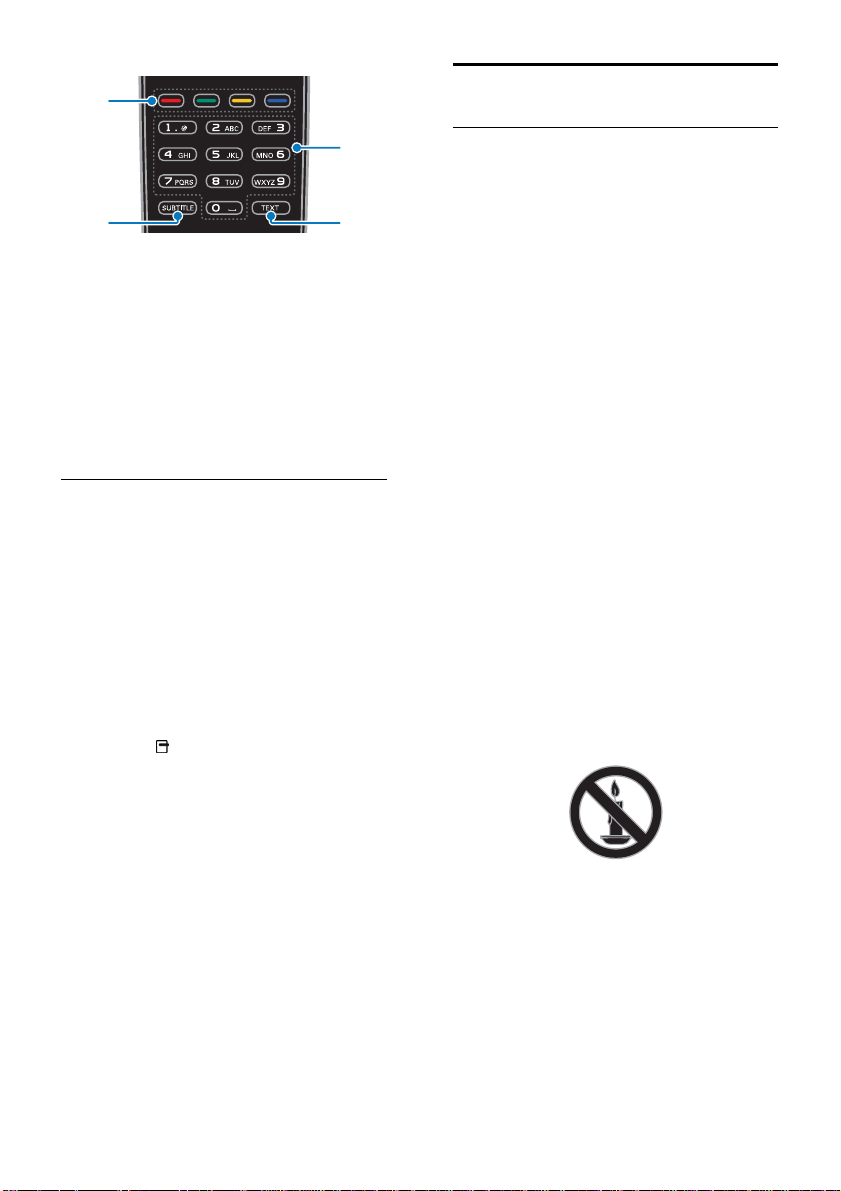
21
Ważne informacje
23
2422
21. Kolorowych przycisków: wybieranie
zadań lub opcji.
Funkcje przycisków zależą od zakresu usług
oferowanch przez dostawcę usługi.
22. SUBTITLE: włączanie albo wyłączanie
napisów.
23. 0-9 (Przyciski numeryczne): wybieranie
kanałów telewizyjnych lub wpisywanie tekstu.
24. TEXT: włączanie lub wyłączanie
telegazety.
Funkcje sterowania EasyLink
Uwaga: Funkcje sterowania EasyLink są
dostępne, gdy podłączone urządzenie jest
zgodne ze standardem HDMI-CEC.
Poprzez funkcje sterowania EasyLink można
sterować telewizorem i innymi urządzeniami
HDMI-CEC za pomocą jednego pilota
zdalnego sterowania.
Dostęp do funkcji sterowania EasyLink
1. W trakcie oglądania treści z podłączonego
urządzenia zgodnego ze standardem HDMICEC naciśnij
2. Wybierz opcję [Pokaż pilot], a następnie
naciśnij przycisk OK.
3. Wybierz przycisk sterowania EasyLink, a
następnie naciśnij OK.
Więcej informacji na temat funkcji EasyLink
można znaleźć w części Korzystanie z
dodatkowych funkcji telewizora >
Korzystanie z funkcji EasyLink (str. 26).
OPTIONS.
Bezpieczeństwo
Przed rozpoczęciem korzystania z telewizora
należy zapoznać się z wszystkimi instrukcjami.
Gwarancja nie obejmuje uszkodzeń
powstałych na skutek postępowania
niezgodnego z instrukcjami.
Niebezpieczeństwo pożaru lub porażenia
prądem!
Należy chronić telewizor przed
deszczem i wodą. W pobliżu telewizora
nie wolno umieszczać pojemników z
cieczami, takich jak np. wazony. W
przypadku rozlania cieczy na telewizor
lub dostania się cieczy do jego wnętrza
natychmiast odłącz telewizor od źródła
zasilania. Aby sprawdzić telewizor przed
użyciem, skontaktuj się z działem obsługi
klienta firmy Philips.
Nie stawiaj telewizora ani nie kładź
pilota zdalnego sterowania czy baterii
do niego blisko otwartego ognia oraz
innych źródeł ciepła (w tym
bezpośrednio padających promieni
słonecznych). Aby uniknąć
rozprzestrzenienia się ognia, telewizor,
pilot zdalnego sterowania i baterie do
niego nie powinny znajdować się blisko
świeczek lub innych źródeł ognia.
Nigdy nie należy wkładać przedmiotów
do otworów wentylacyjnych oraz
innych otworów w telewizorze.
Zawsze chroń pilota zdalnego
sterowania oraz baterie przed
deszczem, wodą i nadmiernym ciepłem.
Unikaj silnego nacisku na wtyczki.
Upewnij się, że wtyczka jest dobrze
włożona do gniazdka. Luźna wtyczka
może być przyczyną iskrzenia lub
pożaru.
PL 6
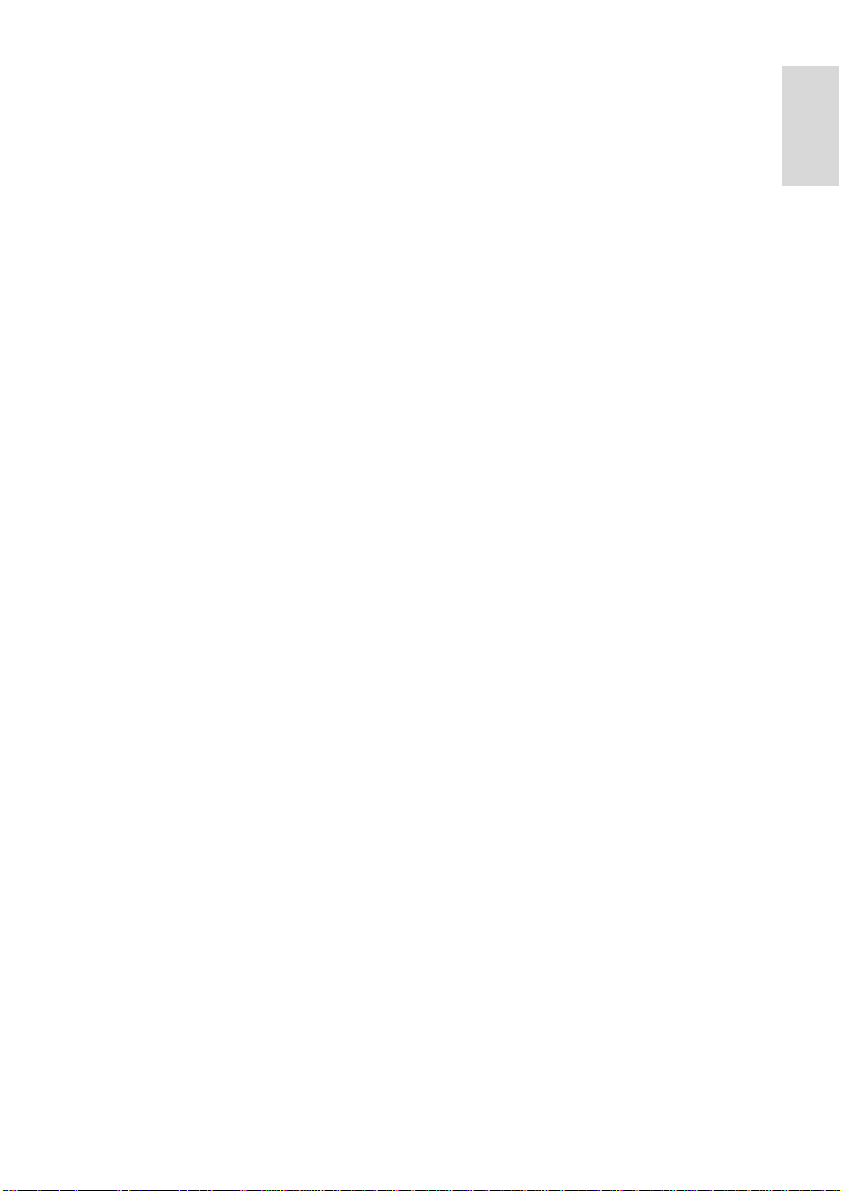
Upewnij się, że przewód zasilający nie
będzie się naprężał podczas obracania
telewizora. Naprężanie się przewodu
zasilającego może poluzować
połączenia oraz spowodować iskrzenie.
Aby odłączyć telewizor od zasilania
sieciowego, należy odłączyć wtyczkę.
Podczas odłączania przewodu
zasilającego zawsze ciągnij wtyczkę, a
nie przewód. Dotęp do wtyczki,
przewodu zasilającego i gniazdka
powinien być zawsze możliwy.
Niebezpieczeństwo uszkodzenia
telewizora!
Do podniesienia i przeniesienia
telewizora, który waży więcej niż 25
kilogramów, potrzebne są dwie osoby.
Do zamontowania telewizora na
podstawie należy używać wyłącznie
dostarczonej podstawy. Przymocuj
dokładnie podstawę do telewizora.
Ustaw telewizor na stabilnej i płaskiej
powierzchni, która utrzyma łączny
ciężar telewizora oraz podstawy.
Umieszczając telewizor na ścianie,
należy stosować wyłącznie uchwyt
ścienny, który utrzyma jego ciężar.
Przymocuj uchwyt do ściany, która
utrzyma łączny ciężar zarówno jego, jak
i telewizora. Firma TP Vision
Netherlands B.V. nie bierze żadnej
odpowiedzialności za wypadki lub
obrażenia, jeśli użyty zostanie
niewłaściwy uchwyt ścienny.
W przypadku konieczności
przechowywania telewizora należy
rozmontować stojak. Nie kładź
telewizora na tylniej stronie, jeśli
zamontowany jest stojak.
Przed podłączeniem telewizora
do zasilania upewnij się, że napięcie
odpowiada wartości wydrukowanej
z tyłu telewizora. Nie wolno podłączać
telewizora do zasilania, jeżeli napięcie
jest inne.
Niektóre części tego produktu mogą
być wykonane ze szkła. Należy się z
nimi obchodzić ostrożnie, aby uniknąć
obrażeń lub uszkodzenia.
Niebezpieczeństwo odniesienia obrażeń
ciała przez dzieci!
Aby uniknąć sytuacji, w której telewizor
mógłby się przewrócić i spowodować
obrażenia ciała u dzieci, przestrzegaj
następujących środków ostrożności:
Dopilnuj, aby telewizor nigdy nie
znajdował się na powierzchni nakrytej
tkaniną lub innym materiałem, który
może zostać ściągnięty.
Upewnij się, że żadna część telewizora
nie wisi na krawędzi powierzchni.
Nie stawiaj telewizora na wysokich
meblach (takich jak biblioteczka) bez
przymocowania zarówno mebla, jak i
urządzenia do ściany lub odpowiedniej
podpory.
Poucz dzieci o niebezpieczeństwie
wynikającym ze wspinania się na meble,
aby dosięgn
ąć telewizora.
Ryzyko połknięcia baterii!
Produkt/pilot zdalnego sterowania
może zawierać baterie typu „coin”,
które mogą zostać połknięte. Zawsze
trzymaj baterie poza zasięgiem dzieci!
Ryzyko przegrzania!
Nie umieszczaj telewizora w ciasnej
przestrzeni. W celu zapewnienia
odpowiedniej wentylacji należy
zachować odstęp o szerokości co
najmniej 10 cm z każdej strony
telewizora. Upewnij się, że zasłony i
inne przedmioty nie będą zakrywać
otworów wentylacyjnych telewizora.
Niebezpieczeństwo obrażenia ciała, pożaru
lub uszkodzenia przewodu zasilającego!
Nie ustawiaj telewizora oraz innych
przedmiotów na przewodzie
zasilającym.
W przypadku zbliżającej się burzy
odłącz telewizor od zasilania oraz
anteny. W trakcie burzy nie dotykaj
żadnej części telewizora, przewodu
zasilającego ani antenowego.
Niebezpieczeństwo uszkodzenia słuchu!
Unikaj korzystania przez dłuższy czas ze
słuchawek przy dużych poziomach
głośności.
Polski
PL 7

Niska temperatura
Jeśli telewizor będzie przenoszony w
temperaturze poniżej 5°C, przed
podłączeniem go do źródła zasilania
należy wyjąć go z opakowania i
zaczekać, aż ogrzeje się do temperatury
otoczenia.
Konserwacja ekranu
Niebezpieczeństwo uszkodzenia ekranu
telewizora! Nie dotykaj, nie naciskaj, nie
trzyj ani nie uderzaj ekranu
jakimikolwiek przedmiotami.
Przed czyszczeniem odłącz telewizor od
sieci elektrycznej.
Czyść telewizor i ramę miękką, wilgotną
ściereczką. Do czyszczenia telewizora
nigdy nie należy stosować substancji
takich jak alkohol, środki chemiczne lub
środki czyszczące stosowane w
gospodarstwach domowych.
Aby uniknąć zniekształcenia obrazu oraz
płowienia kolorów, niezwłocznie usuwaj
krople wody z ekranu.
Unikaj wyświetlania nieruchomych
obrazów, jeśli tylko to możliwe.
Nieruchome obrazy to te, które są
wyświetlane na ekranie przez długi czas.
Nieruchome obrazy to menu
ekranowe, czarne pasy, informacje o
czasie itp. Jeśli nie możesz uniknąć ich
wyświetlania, zmniejsz kontrast i jasność
obrazu, aby zapobiec uszkodzeniu
ekranu.
Uwaga
2012 © TP Vision Netherlands B.V. Wszelkie
prawa zastrzeżone. Dane techniczne mogą
ulec zmianie bez powiadomienia. Znaki
towarowe są własnością firmy Koninklijke
Philips Electronics N.V. lub własnością
odpowiednich firm. Firma TP Vision
Netherlands B.V. zastrzega sobie prawo do
modyfikowania produktów bez konieczności
dostosowywania do tych zmian
wcześniejszych partii dostaw.
Materiały zawarte w niniejszej instrukcji są
opracowane pod kątem zestawu używanego
zgodnie z przeznaczeniem. Jeśli produkt lub
jego poszczególne moduły są używane do
celów innych, niż określa to niniejsza
instrukcja, należy uzyskać potwierdzenie
prawidłowego i odpowiedniego
zastosowania. Firma TP Vision Netherlands
B.V. gwarantuje, że zawartość materiałów nie
narusza żadnych patentów zarejestrowanych
w Stanach Zjednoczonych. Firma nie udziela
żadnych dodatkowych gwarancji ani w
sposób wyraźny, ani dorozumiany.
Firma TP Vision Netherlands B.V. nie ponosi
odpowiedzialności ani za błędy w treści
niniejszego dokumentu, ani za problemy z
niej wynikające. Błędy zgłoszone firmie Philips
zostaną wzięte pod uwagę
i możliwie jak
najszybciej opublikowane w witrynie
internetowej wsparcia technicznego firmy
Philips.
Warunki gwarancji
Niebezpieczeństwo obrażeń ciała,
uszkodzenia telewizora lub utraty
gwarancji! Nie wolno samodzielnie
naprawiać telewizora.
Telewizor i urządzenia dodatkowe
należy używać zgodnie
z przeznaczeniem określonym przez
producenta.
Znak ostrzegawczy wydrukowany z tyłu
telewizora wskazuje
na niebezpieczeństwo pożaru lub
porażenia prądem. Nie wolno
zdejmować pokrywy telewizora. W
sprawach dotyczących serwisu lub
napraw zawsze należy kontaktować się
z działem obsługi klienta firmy Philips.
PL 8

Wszelkie wyraźnie zabronione w
instrukcji czynności, wszelkie
niezalecane lub niezatwierdzone
regulacje oraz procedury montażu
powodują utratę gwarancji.
Charakterystyka pikseli
Niniejszy produkt jest wykonany w
technologii LCD/LED z wykorzystaniem
dużej liczby kolorowych pikseli. Mimo że
jego współczynnik efektywnych pikseli
wynosi co najmniej 99,999%, na ekranie
mogą być stale wyświetlane czarne kropki
lub jasne plamki światła (czerwone, zielone
lub niebieskie). Jest to strukturalna cecha
wyświetlacza (w ramach powszechnie
obowiązujących standardów przemysłowych)
i nie jest uznawana za usterkę.
Zgodność z deklaracją CE
Ten produkt spełnia wszystkie niezbędne
wymagania związane z dyrektywą
2006/95/WE (dyrektywa niskonapięciowa)
oraz 2004/108/WE (dyrektywa zgodności
elektromagnetycznej).
\\
Zgodność ze standardami EMF
Firma TP Vision Netherlands B.V. produkuje i
sprzedaje wiele produktów przeznaczonych
dla klientów detalicznych, które — jak
wszystkie urządzenia elektroniczne — mogą
emitować oraz odbierać sygnały
elektromagnetyczne.
Jedną z najważniejszych zasad firmy Philips
jest podejmowanie wszelkich koniecznych
działań zapewniających bezpieczne i
nieszkodliwe dla zdrowia korzystanie z jej
produktów. Obejmuje to spełnienie
wszystkich mających zastosowanie przepisów
prawnych oraz standardów dotyczących
emisji pola elektromagnetycznego (EMF) już
na etapie produkcji.
Jesteśmy czynnie zaangażowani w
opracowywanie, wytwarzanie i sprzedawanie
produktów, które nie mają niekorzystnego
wpływu na zdrowie. Firma TP Vision
zaświadcza, że zgodnie z posiadaną obecnie
wiedzą naukową wytwarzane przez nas
produkty są bezpieczne, jeżeli są używane
zgodnie z ich przeznaczeniem.
Ponadto aktywnie uczestniczymy w
doskonaleniu międzynarodowych
standardów EMF i przepisów
bezpieczeństwa, co umożliwia nam
przewidywanie kierunków rozwoju
standaryzacji i szybkie dostosowywanie
naszych produktów do nowych przepisów.
Znaki towarowe i prawa autorskie
Windows Media jest zastrzeżonym znakiem
towarowym lub znakiem handlowym firmy
Microsoft Corporation w Stanach
Zjednoczonych i/lub innych krajach.
Wyprodukowano na licencji firmy Dolby
Laboratories. Dolby oraz symbol podwójnej
litery D są znakami towarowymi firmy Dolby
Laboratories.
Terminy HDMI, HDMI High-Definition
Multimedia Interface oraz logo HDMI są
znakami towarowymi lub zastrzeżonymi
znakami towarowymi firmy HDMI Licensing
LLC w Stanach Zjednoczonych i innych
krajach.
Kensington i Micro Saver są zastrzeżonymi w
Stanach Zjednoczonych znakami
towarowymi firmy ACCO World
Corporation z wydanymi patentami i
zgłoszonymi wnioskami patentowymi w
innych krajach na całym świecie.
Wszystkie inne zastrzeżone i niezastrzeżone
znaki towarowe są własnością odpowiednich
firm.
Polski
PL 9

Podporządkowanie
zasadom zrównoważonego
rozwoju
Energooszczędność
Ten telewizor jest wyposażony w funkcje
zmniejszające zużycie energii. Aby z nich
skorzystać, należy nacisnąć zielony przycisk
na pilocie zdalnego sterowania.
Ustawienia obrazu pozwalające
oszczędzać energię. Można zastosować
kombinację ustawień obrazu
pozwalających oszczędzać energię. W
trakcie oglądania telewizji naciśnij
Zielony przycisk, a następnie wybierz
opcję [Oszcz. energii].
Wygaszanie ekranu. Jeśli chcesz tylko
słuchać dźwięku z telewizora, możesz
wyłączyć ekran. Inne funkcje nadal
działają normalnie.
Obniżony poból mocy w stanie
gotowości. Nowoczesne układy
zasilania obniżają zużycie prądu przez
telewizor do bardzo niskiego poziomu,
pozwalając zarazem w dowolnej chwili
błyskawicznie wyprowadzić telewizor ze
stanu gotowości.
Utylizacja
To urządzenie zostało zaprojektowane
i wykonane z materiałów oraz
komponentów wysokiej jakości, które nadają
się do ponownego wykorzystania.
Dołączony do produktu symbol
przekreślonego pojemnika na odpady
oznacza, że produkt objęty jest dyrektywą
europejską 2002/96/WE. Informacje na
temat wydzielonych punktów składowania
zużytych produktów elektrycznych
i elektronicznych można uzyskać w miejscu
zamieszkania.
Prosimy postępować zgodnie z wytycznymi
miejscowych władz i nie wyrzucać tego typu
urządzeń wraz z innymi odpadami
pochodzącymi z gospodarstwa domowego.
Prawidłowa utylizacja starych produktów
pomaga zapobiegać zanieczyszczeniu
środowiska naturalnego oraz utracie zdrowia.
Produkt zawiera baterie opisane w treści
dyrektywy 2006/66/WE, których nie można
zutylizować z pozostałymi odpadami
domowymi. Należy zapoznać się z lokalnymi
przepisami dotyczącymi utylizacji baterii,
ponieważ ich prawidłowa utylizacja pomaga
zapobiegać zanieczyszczeniu środowiska
naturalnego oraz utracie zdrowia.
PL 10

Etykieta energetyczna UE
Etykieta energetyczna UE informuje o klasie
efektywności energetycznej urządzenia. Im
bardziej zielona jest klasa efektywności
energetycznej urządzenia, tym mniej zużywa
ono energii.
Na etykiecie jest podana klasa efektywności
energetycznej, średnie zużycie energii przez
urządzenie w trybie włączenia oraz średnim
zużyciu energii przez 1 rok. Dane dotyczące
zużycia energii przez urządzenie można także
znaleźć w krajowym serwisie internetowym
firmy Philips pod adresem
www.philips.com/TV.
Pomoc i wsparcie
techniczne
Serwis internetowy firmy Philips
Jeśli nie możesz znaleźć potrzebnych
informacji w menu [Pomoc] na ekranie,
odwiedź serwis pomocy technicznej firmy
Philips pod adresem
www.philips.com/support.
W serwisie pomocy technicznej firmy Philips
można ponadto:
znaleźć odpowiedzi na często zadawane
pytania,
pobrać instrukcję użytkownika w wersji
PDF do wydrukowania,
wysłać do nas wiadomość e-mail z
pytaniem,
porozmawiać bezpośrednio przez sieć z
przedstawicielem działu obsługi klienta
firmy Philips (funkcja dostępna tylko w
niektórych krajach).
Kontakt z firmą Philips
W celu uzyskania pomocy możesz także
zwrócić się do działu obsługi klienta firmy
Philips w swoim kraju. Numer telefoniczny
znajdziesz na ulotce dołączonej do produktu
lub na stronie internetowej
www.philips.com/support.
Zanim zadzwonisz do firmy Philips, zanotuj
numer modelu i numer seryjny swojego
telewizora. Informacje te można znaleźć z
tyłu telewizora lub na jego opakowaniu.
Polski
Forum użytkowników telewizorów
Być może ktoś z użytkowników telewizorów
firmy Philips udzielił już odpowiedzi na Twoje
pytanie. Odwiedź stronę
www.supportforum.philips.com.
PL 11
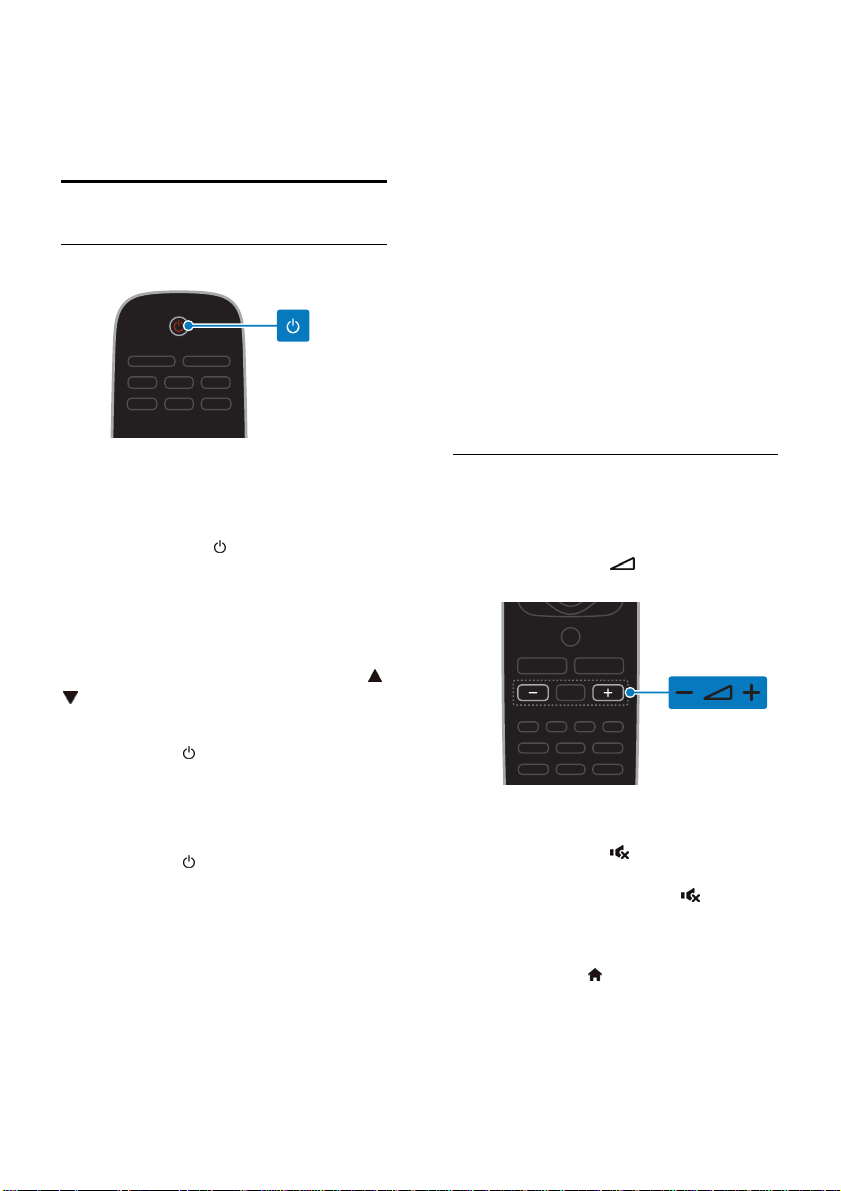
2 Korzystanie z
telewizora
Oglądanie telewizji
Włączanie i wyłączanie telewizora
Włączanie telewizora
Naciśnij włącznik zasilania na
telewizorze.
Jeśli telewizor jest w trybie gotowości,
naciśnij przycisk na pilocie zdalnego
sterowania.
Uwaga: Telewizor zareaguje z niewielkim
opóźnieniem.
Wskazówka: jeśli nie możesz znaleźć pilota,
a chcesz włączyć telewizor będący w trybie
gotowości, naciśnij przycisk CH +/- lub CH
na telewizorze.
Przełączanie telewizora do trybu gotowości
Naciśnij przycisk
Czujnik pilota zdalnego sterowania
umieszczony na telewizorze zmieni kolor na
czerwony.
Wyłącz telewizor
Naciśnij przycisk
Telewizor zostanie wyłączony.
Uwaga: Chociaż telewizor zużywa bardzo
mało energii, gdy jest wyłączony lub w stanie
gotowości, to jednak pewne zużycie wtedy
występuje. Jeśli telewizor ma nie być
używany przez dłuższy czas, lepiej jest
odłączyć go od gniazda sieci elektrycznej.
na pilocie.
w telewizorze.
Automatyczne wyłączanie
Telewizor jest wyposażony w ustawienia
umożliwiające zmniejszenie zużycia energii.
Ustawienia te są domyślnie włączone, co
oznacza, że w przypadku trwającej cztery
godziny bezczynności (tj. żadnych poleceń z
pilota lub tylnego panelu sterowania)
telewizor automatycznie przejdzie do stanu
gotowości.
Aby wyłączyć automatyczne wyłączanie:
1. W trakcie oglądania telewizji naciśnij
Zielony przycisk na pilocie zdalnego
sterowania.
2. Wybierz opcję [Automatyczne wył.], a
następnie naciśnij przycisk OK.
3. Użyj Przyciski nawigacji, aby dokonać
wyboru, a następnie naciśnij przycisk OK.
Regulacja głośności telewizora
Zwiększanie lub zmniejszanie głośności
telewizora
Naciśnij przycisk +/- na pilocie albo
Naciśnij przycisk
tyłu telewizora.
Wyciszanie lub przywracanie dźwięku
telewizora
Naciśnij przycisk
wyciszyć dźwięk.
Ponownie naciśnij przycisk
włączyć dźwięk.
Regulacja głośności słuchawek
1. Naciśnij kolejno > [Konfiguracja] >
[Ustawienia TV] > [Dźwięk].
2. Wybierz opcję [Głośn. słuchawek], a
następnie naciśnij przycisk OK.
+/- z boku lub z
na pilocie, aby
, aby
PL 12

Przełączanie kanałów telewizyjnych
Naciśnij przycisk CH +/- na pilocie albo
Naciśnij przycisk CH +/- lub CH z
boku lub z tyłu telewizora.
Naciśnij przycisk Przyciski numeryczne,
aby wprowadzić numer kanału.
Zarządzanie ulubionymi kanałami
Kanały można łatwiej wyszukiwać,
wyświetlając wszystkie kanały lub tylko listę
ulubionych kanałów.
Naciśnij przycisk
kanałów.
Tworzenie własnej listy ulubionych kanałów
1. Naciśnij przycisk
2. Zaznacz kanał, który chcesz ustawić jako
ulubiony, a następnie naciśnij przycisk
OPTIONS.
3. Wybierz opcję [Zazn. jako ulub.], a
następnie naciśnij przycisk OK.
Wybrany kanał zostanie zaznaczony.
Aby usunąć wybór kanału, wybierz opcję
[Odzn. jako ulub.], a następnie naciśnij
przycisk OK.
Wybieranie listy kanałów
1. Naciśnij przycisk
wybierz opcję
2. Wybierz kolejno: [Wybierz listę] >
[Ulubione], aby wyświetlić listę ulubionych
kanałów, lub wybierz opcję [Wszystkie], aby
wyświetlić wszystkie kanały.
3. Naciśnij przycisk OK, aby potwierdzić
wybór.
LIST, aby przejść do listy
LIST.
LIST, a następnie
OPTIONS.
Zarządzanie listami kanałów
Na zainstalowanych kanałach można
wykonywać następujące operacje:
Zmiana nazw kanałów
Ponowne uporządkowanie kanałów
Słuchanie cyfrowych kanałów radiowych
Zmiana nazw kanałów
Można zmieniać nazwy kanałów. Nazwa jest
wyświetlana, gdy kanał zostanie wybrany.
1. W trakcie oglądania telewizji naciśnij
przycisk
LIST.
Zostanie wyświetlona lista dostępnych
kanałów.
2. Wybierz kanał, którego nazwę chcesz
zmienić, a następnie naciśnij przycisk
OPTIONS.
3. Wybierz opcję [Zmiana nazwy], a
następnie naciśnij przycisk OK.
4. Naciskając Przyciski nawigacji, wybieraj
poszczególne litery, a następnie naciśnij
przycisk OK.
Jeśli naciśniesz przycisk OK na ekranie
wpisywania tekstu, zostanie
uaktywniona klawiatura ekranowa.
Naciskając przycisk [ABC] lub [abc],
możesz wybrać wielkie lub małe litery.
5. Gdy skończysz, wybierz opcję [Gotowe],
a następnie naciśnij przycisk OK, aby
potwierdzić.
6. Naciśnij przycisk
, aby wyjść.
Ponowne uporządkowanie kanałów
Po zainstalowaniu kanałów można zmienić
ich kolejność na liście kanałów.
1. W trakcie oglądania telewizji naciśnij
przycisk
LIST.
Zostanie wyświetlona lista dostępnych
kanałów.
2. Naciśnij przycisk
OPTIONS.
3. Wybierz opcję [Ponowne
uporządkowanie], a następnie naciśnij
przycisk OK.
Polski
PL 13
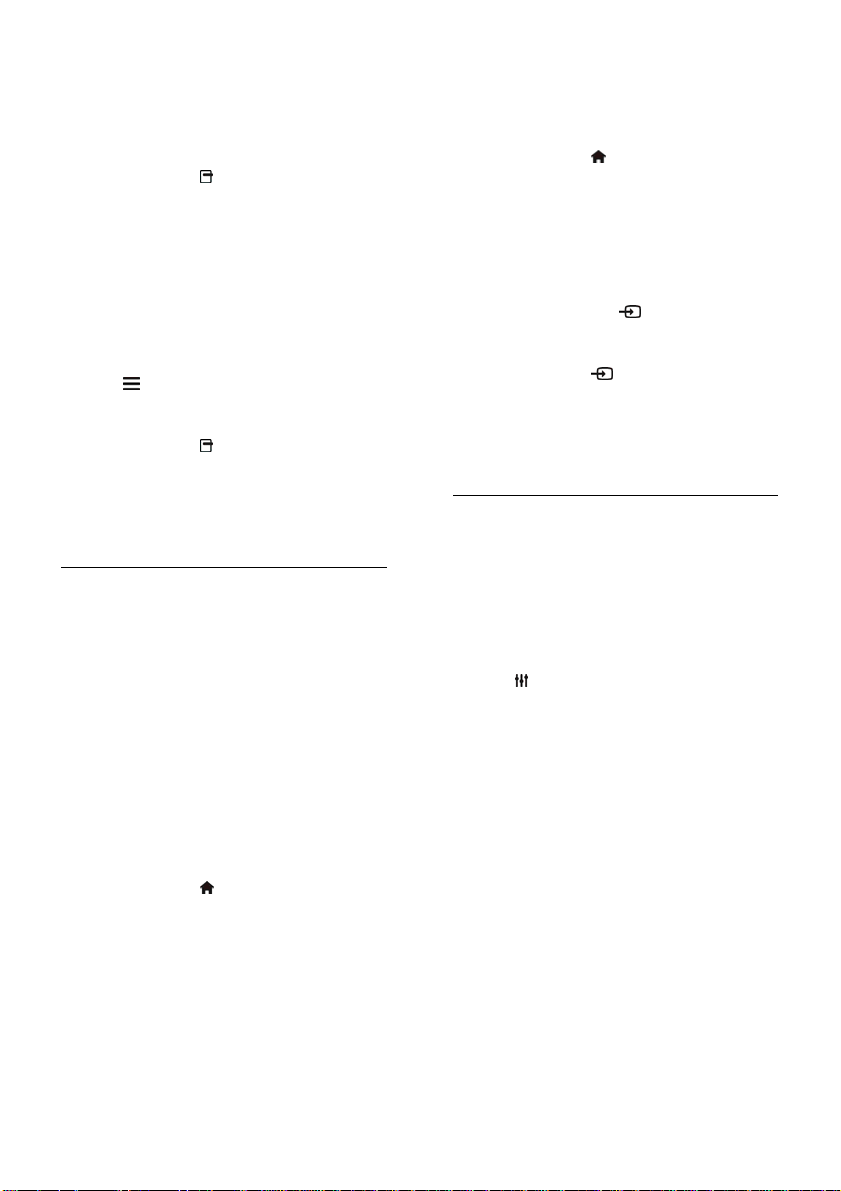
4. Wybierz kanał, którego kolejność chcesz
zmienić, a następnie naciśnij przycisk OK.
5. Naciskając Przyciski nawigacji, przenieś
podświetlony kanał do innego miejsca, a
następnie przycisk OK.
6. Naciśnij przycisk
OPTIONS.
7. Wybierz opcję [Wykonano przegr.], a
następnie naciśnij przycisk OK.
Słuchanie cyfrowych kanałów radiowych
Jeśli są dostępne cyfrowe kanały radiowe,
można ich słuchać. Są one instalowane
automatycznie wraz z kanałami
telewizyjnymi.
1. W trakcie oglądania telewizji naciśnij
przycisk
LIST.
Zostanie wyświetlona lista dostępnych
kanałów.
2. Naciśnij przycisk
OPTIONS.
3. Wybierz kolejno opcje [Wybierz listę] >
[Radio], a następnie naciśnij przycisk OK.
4. Wybierz kanał radiowy, a następnie
naciśnij przycisk OK.
Wybór źródła
Istnieją następujące sposoby na oglądanie
obrazu z podłączonego urządzenia:
Dodaj jego ikonę do menu głównego,
aby móc je następnie z niego szybko
wybierać.
Wybierz urządzenie z menu Źródło.
Uwaga: Podłączone do telewizora
urządzenie zgodne ze standardem HDMICEC jest automatycznie dodawane do menu
głównego.
Dodawanie nowego urządzenia
1. Podłącz i włącz urządzenie.
2. Naciśnij przycisk
3. Wybierz opcję [Dodaj nowe urządz.], a
następnie naciśnij przycisk OK.
4. Postępuj zgodnie z wyświetlanymi
instrukcjami.
Jeśli zostanie wyświetlone polecenie
wyboru złącza telewizora, należy
wybrać złącze, do którego jest
podłączone to urządzenie.
.
Wybieranie z menu głównego
Jeśli nowe urządzenie zostało dodane do
menu głównego, można zacząć z niego
korzystać, wybierając jego ikonę.
1. Naciśnij przycisk .
2. Wybierz ikonę urządzenia w menu
głównym.
3. Naciśnij przycisk OK, aby potwierdzić
wybór.
Wybieranie z menu Źródło
Aby wyświetlić listę nazw złączy, można
także nacisnąć przycisk SOURCE.
Wybierz złącze wykorzystane do połączenia
urządzenia z telewizorem.
1. Naciśnij przycisk
SOURCE.
2. Naciśnij przycisk Przyciski nawigacji, aby
wybrać złącze z listy.
3. Naciśnij przycisk OK, aby potwierdzić
wybór.
Korzystanie z ustawień Smart
Telewizor jest wyposażony w inteligentne
ustawienia obrazu i dźwięku. Ustawienia te
można zastosować lub je dostosować.
Wybieranie preferowanego ustawienia
obrazu
1. W trakcie oglądania telewizji naciśnij
przycisk ADJUST.
2. Wybierz opcję [Obraz intelig.].
3. Wybierz jedną z następujących opcji, a
następnie naciśnij przycisk OK:
[Osobisty]: użycie swoich
spersonalizowanych ustawień obrazu.
[Jaskrawy]: bogate i dynamiczne
ustawienia, idealne do użytku
dziennego.
[Naturalny]: Naturalne ustawienia
obrazu.
[Kino]: Ustawienia idealne do oglądania
filmów.
[Gra]: Ustawienia idealne do gier.
[Oszcz. energii]: Ustawienia
energooszczędne.
[Standard]: Ustawienia domyślne, które
są odpowiednie do większości
środowisk i typów wideo.
PL 14

[Zdjęcie]: Ustawienia idealne do
oglądania zdjęć.
[Własne]: Dostosowanie i zapisanie
własnych ustawień obrazu.
Wybieranie preferowanego ustawienia
dźwięku
1. W trakcie oglądania telewizji naciśnij
przycisk
ADJUST.
2. Wybierz opcję [Dźwięk intelig.].
3. Wybierz jedną z następujących opcji, a
następnie naciśnij przycisk OK:
[Osobisty]: użycie swoich
spersonalizowanych ustawień dźwięku.
[Standard]: Ustawienia, które są
odpowiednie do większości środowisk i
typów dźwięku.
[WIADOMOŚCI]: ustawienia idealne
do słuchania mowy, na przykład
wiadomości.
[Kino]: Ustawienia idealne do oglądania
filmów.
[Gra]: Ustawienia idealne do gier.
[SZTUKI TEATRALNE]: Ustawienia
idealne do oglądania seriali.
[SPORT]: ustawienia idealne do
oglądania widowisk sportowych.
Zmiana formatu obrazu
Format obrazu można zmienić, aby
przystosować go do źródła wideo.
1. Naciśnij przycisk
2. Wybierz format obrazu, a następnie
naciśnij przycisk OK, aby potwierdzić wybór.
Dostępne formaty obrazu zależą od źródła
wideo:
[Automatyczne wypełnianie]:
dopasowanie obrazu, aby wypełniał cały
obszar ekranu (napisy dialogowe są
widoczne). Zalecane w celu
zminimalizowania zniekształceń
(niedostępne w trybie HD i PC).
[Automatyczny zoom]: powiększanie
obrazu, aby wypełniał cały obszar
ekranu. Zalecane w celu
zminimalizowania zniekształceń
(niedostępne w trybie HD i PC).
FORMAT.
[Super zoom]: usuwanie czarnych
pasów po bokach ekranu w przypadku
programów nadawanych w formacie
4:3. Opcja niezalecana dla trybu HD lub
PC.
[4:3]: Służy do wyświetlania w
klasycznym formacie 4:3.
[Format 16:9]: Służy do skalowania
obrazu w formacie 4:3 do formatu 16:9.
Opcja niezalecana dla trybu HD lub PC.
[Szeroki ekran]: rozciąganie formatu
4:3 na 16:9.
[Niewyskalowane]: zapewnienie
maksymalnej szczegółowości dla trybu
PC. Opcja dostępna tylko wtedy, kiedy
w menu Obraz jest wybrany tryb PC.
Wyświetlanie przewodnika
telewizyjnego
Informacje o kanałach telewizji cyfrowej
można znaleźć w przewodnikach
telewizyjnych udostępnianych przez
nadawców. Informacje te mogą być m.in.
następujące:
Program na dany dzień („co jest i
będzie dalej”) i na maksymalnie 8 dni
naprzód, jeśli dany nadawca udostępnia
te programy
Streszczenia programów
Uwaga: Przewodniki telewizyjne są dostępne
tylko w niektórych krajach.
Ustawianie przewodnika telewizyjnego
Przed użyciem przewodnika telewizyjnego
należy sprawdzić, czy jest on włączony:
1. Naciśnij przycisk
2. Wybierz opcję [Przewodnik po
programach].
Otwieranie przewodnika telewizyjnego
1. Naciśnij przycisk
2. Wybierz opcję [Przewodnik po
programach], a następnie naciśnij przycisk
OK.
.
.
Polski
PL 15
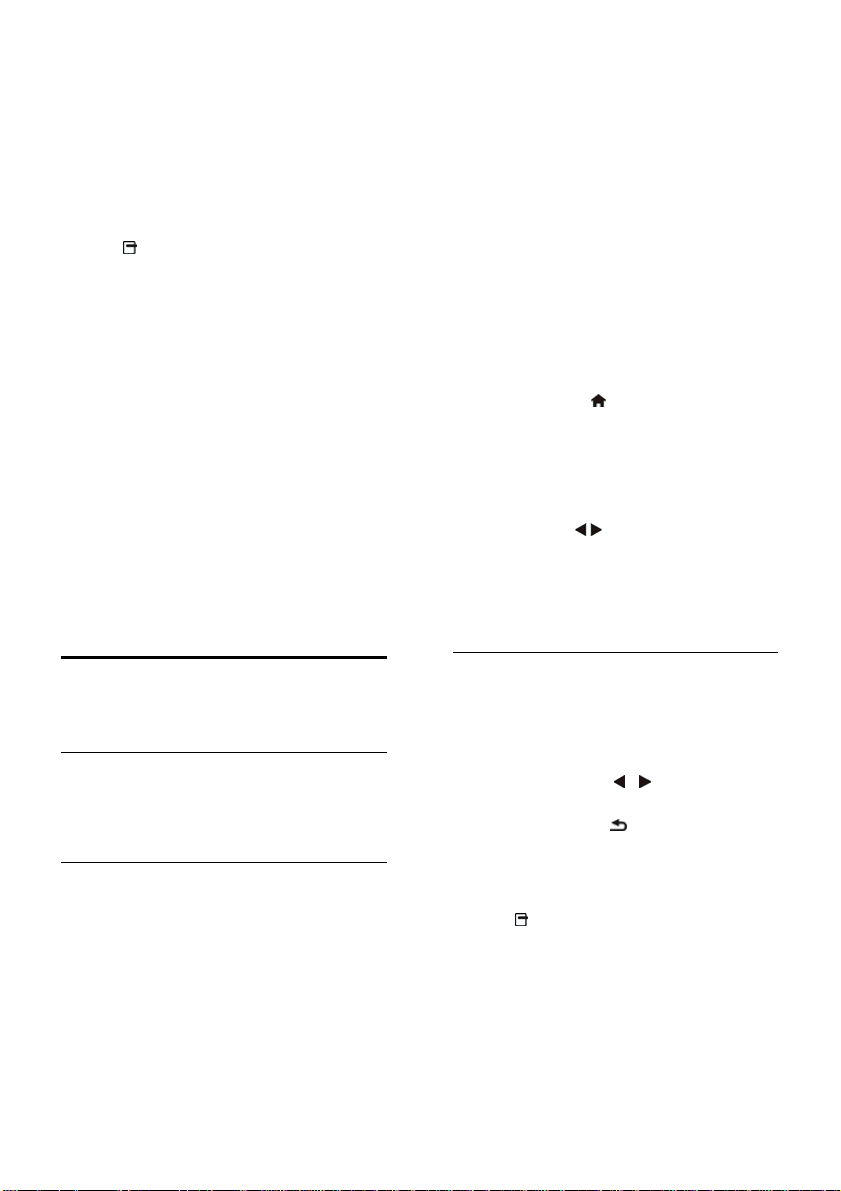
Korzystanie z opcji przewodnika
telewizyjnego
Wyświetlane informacje można dostosować,
aby:
Przypominać o czasie rozpoczynania
programów
Wyświetlać tylko ulubione kanały
1. W przewodniku telewizyjnym naciśnij
przycisk OPTIONS.
2. Wybierz jedną z następujących opcji, a
następnie naciśnij przycisk OK:
[Ustaw przypomn.]: ustawianie
przypomnień o programach.
[Wyczyść przypomn.]: usuwanie
przypomnień o programach.
[Zmień dzień]: wybór dnia
wyświetlania.
[Pokaż info]: Wyświetlanie informacji o
programie.
[Szukaj wg gatunku]: Wyszukiwanie
programów telewizyjnych według
gatunku.
[Plan. przypom.]: wyświetlanie listy
przypomnień o programach.
[Pobranie danych EPG]: aktualizacja
informacji o programach.
Uwaga:
Firma TP Vision nie ponosi
odpowiedzialności w sytuacji, gdy
urządzenie pamięci USB nie jest
obsługiwane przez telewizor, ani za
uszkodzenie lub utratę danych
zapisanych na tym urządzeniu.
Nie wolno przeciążać portu USB. Jeśli
pobór prądu podłączanego urządzenia
pamięci USB przekracza 500 mA, musi
do niego być podłączony osobny
zasilacz.
Przeglądanie zawartości urządzenia USB
1. Podłącz urządzenie USB do złącza USB w
telewizorze.
2. Naciśnij przycisk
, wybierz opcję
[Przeglądaj USB], a następnie naciśnij
przycisk OK.
3. Zaznacz plik w przeglądarce zawartości, a
następnie naciśnij przycisk OK, aby
rozpocząć odtwarzanie.
4. Przyciski OK i na pilocie umożliwiają
sterowanie odtwarzaniem. Patrz Korzystanie
z telewizora > Odtwarzanie plików
multimedialnych > Opcje odtwarzania (str.
16).
Odtwarzanie plików
multimedialnych
Co można zrobić
Możesz oglądać filmy i zdjęcia oraz słuchać
muzyki z urządzenia USB podłączonego do
telewizora.
Odtwarzanie plików z urządzenia
USB
Za pomocą telewizora można odtwarzać
zapisane w pamięci USB fotografie, filmy
wideo lub muzykę.
PL 16
Opcje odtwarzania
Oglądanie filmów
Przyciski nawigacji umożliwiają wybranie
pliku wideo, po czym można sterować jego
odtwarzaniem za pomocą przycisku OK.
Naciśnij przyciski
do tyłu lub do przodu.
Naciśnij przycisk , aby zamknąć
przeglądarkę zawartości USB.
Opcje odtwarzania wideo
W trakcie odtwarzania pliku wideo naciśnij
przycisk
OPTIONS, aby uzyskać dostęp
do następujących opcji wideo:
[Napisy]: wybór ustawienia napisów
spośród dostępnych opcji.
[Język dźwięku]: wybór języka ścieżki
dźwiękowej spośród dostępnych opcji.
[Powtórzyć]: powtórzenie wideo,
ścieżki lub albumu.
/ , aby przewijać
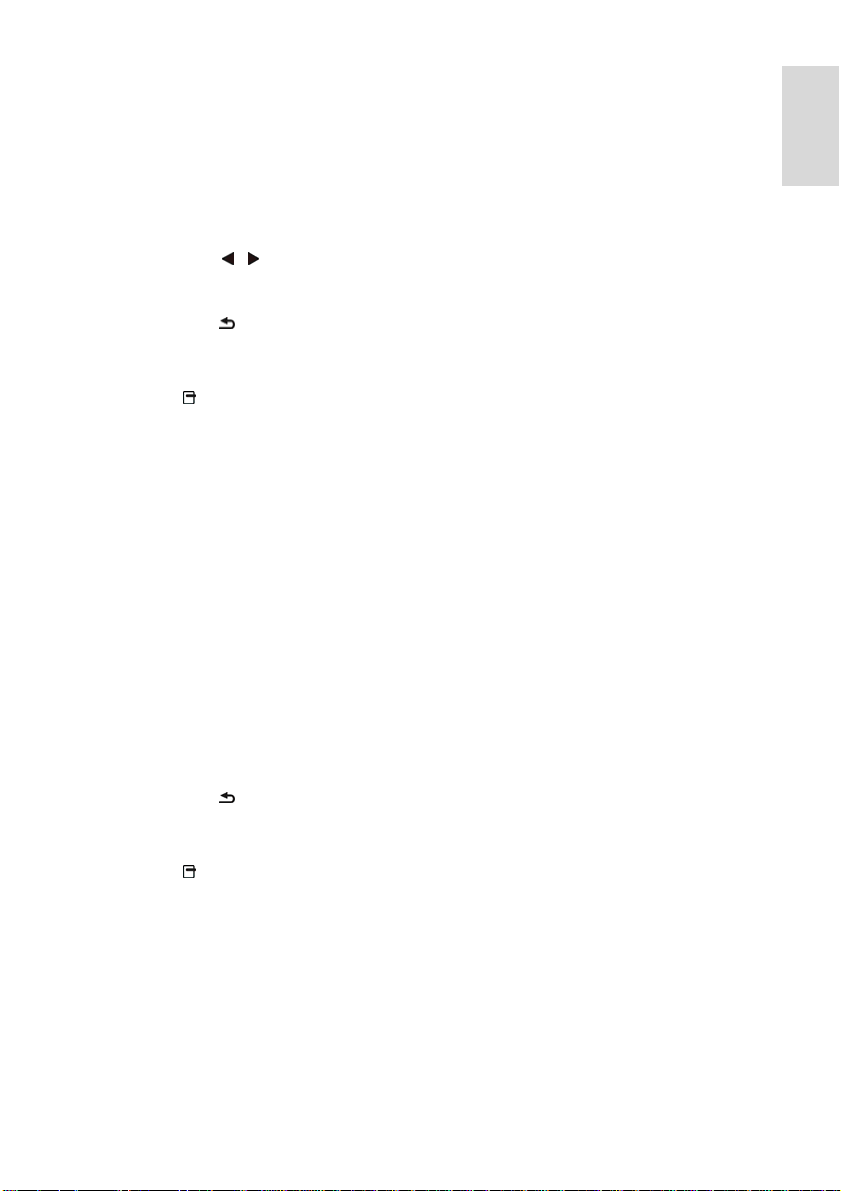
[Pokaż info]: Wyświetlanie nazwy pliku.
[Ustawienia ekologiczne]: wybór trybu
oszczędzania energii.
Słuchanie muzyki
Przyciski nawigacji umożliwiają wybranie
utworu muzycznego, po czym można
sterować jego odtwarzaniem za pomocą
przycisku OK.
Naciśnij przyciski
/ , aby przewijać
do tyłu lub do przodu dany utwór
muzyczny.
Naciśnij przycisk
przeglądarkę zawartości.
, aby zamknąć
Opcje odtwarzania muzyki
Naciśnij przycisk
OPTIONS, aby przejść
do następujących opcji:
[Powtarzanie]: powtórzenie ścieżki lub
albumu.
[Odtwórz raz]: Jednokrotne
odtwarzanie ścieżki.
[Wł. losowo] / [Wył. losowo]:
włączanie i wyłączanie losowego
odtwarzania ścieżek.
[Pokaż info]: Wyświetlanie nazwy pliku.
[Ustawienia ekologiczne]: wybór trybu
oszczędzania energii.
Wyświetlanie zdjęć
Naciśnij przycisk Przyciski nawigacji, aby
wybrać zdjęcie, a następnie naciśnij przycisk
OK, aby rozpocząć pokaz slajdów.
Naciśnij przycisk Przyciski nawigacji,
aby wyszukać zdjęcie.
Naciśnij przycisk
przeglądarkę zawartości.
, aby zamknąć
Opcje pokaz slajdów ze zdjęć
Naciśnij przycisk
OPTIONS, aby
zakończyć lub przejść do następujących opcji
obrazu:
[Przej. pokazu sl.]: wybór sposobu
przejścia między zdjęciami.
[Częst. pokazu sl.]: wybór długości
czasu wyświetlania poszczególnych
zdjęć w ramach pokazu slajdów.
[Powtarzanie] / [Odtwórz raz]:
wyświetlanie pokazu slajdów
jednokrotnie lub w pętli.
[Wył. losowo] / [Wł. losowo]:
włączanie i wyłączanie losowego
wyświetlania zdjęć w ramach pokazu
slajdów.
[Obróć obraz]: obrócenie zdjęcia.
[Pokaż info]: wyświetlenie informacji o
zdjęciu.
[Ustaw jako Scenea]: wczytanie
wybranego zdjęcia jako tapety
telewizora. Patrz część Korzystanie z
dodatkowych funkcji telewizora >
Wyświetlanie Scenea (str. 29).
Polski
PL 17

3 Korzystanie z
dodatkowych
funkcji
telewizora
[On]: włączanie trybu profesjonalnego.
Funkcje hotelowe są włączone.
[Off]: wyłączanie trybu profesjonalnego.
Odbiornik działa jak zwykły telewizor
do powszechnego użytku.
3. Aby zapisać wszystkie ustawienia trybu
profesjonalnego i zakończyć jego
konfigurowanie, naciśnij przycisk
4. Ponownie uruchom telewizor.
.
Tryb profesjonalny
Co można zrobić
W trybie profesjonalnym można
konfigurować telewizor pod kątem
zastosowań komercyjnych. Dotyczy to m.in.:
blokowania gościom możliwości
modyfikowania listy kanałów
telewizyjnych lub ustawień telewizora,
programowania w telewizorze
ustawienia określonego kanału i
poziomu głośności,
ograniczania maksymalnego poziomu
głośności,
blokowania wybranych kanałów,
blokowania przycisków pilota,
sterowania informacjami wyświetlanymi
na ekranie.
Uwaga: w trybie profesjonalnym większość
typowych funkcji jest zastępowana przez ich
odpowiedniki przeznaczone do zastosowań
komercyjnych.
Włączanie trybu profesjonalnego
1. Naciśnij przycisk na pilocie.
2. Naciśnij kolejno przyciski 3, 1, 9, 7, 5, 3,
.
Zostanie wyświetlone menu ustawień trybu
profesjonalnego.
Włączanie
1. W menu ustawień trybu profesjonalnego
wybierz kolejno opcje [Professional setting]
> [Professional mode].
2. Przyciski nawigacji umożliwiają wybór
ustawienia, które ma ulec zmianie. Następnie
naciśnij przycisk OK:
Wyświetlanie informacji o hotelu
Aby wzbogacić obsługę gości, można zapisać
w telewizorze i wyświetlać na nim informacje
dotyczące hotelu, m.in. takie jak:
Logo powitalne
Wiadomość powitalna
Strona informacyjna hotelu
Wyświetlanie ekranu powitalnego
Istnieje możliwość przygotowania ekranu
powitalnego zawierającego na przykład logo
hotelu.
1. Przygotuj ekran powitalny w formacie
JPEG i zapisz ten plik w urządzeniu pamięci
masowej USB.
2. Podłącz urządzenie pamięci masowej USB
do telewizora, a następnie włącz go.
3. W menu ustawień trybu profesjonalnego
wybierz kolejno opcje [Welcome logo] >
[USB to TV].
4. Wybierz plik, a następnie naciśnij
przyciskOK, aby wczytać logo.
5. Aby wyświetlić logo, wybierz kolejno
opcje [Welcome logo] > [Display logo] >
[On].
Wyświetlanie wiadomości powitalnej
Istnieje możliwość przygotowania
wiadomości powitalnej, która będzie
wyświetlana gościom. Może się ona składać z
maksymalnie dwóch wierszy tekstu po 20
znaków alfanumerycznych.
1. W menu ustawień trybu profesjonalnego
wybierz kolejno opcje [Welcome msg] >
[Display Msg] > [On].
2. Wybierz ustawienie do zmiany:
[Line 1] / [Line 2]: wprowadzanie treści
wiadomości powitalnej.
PL 18
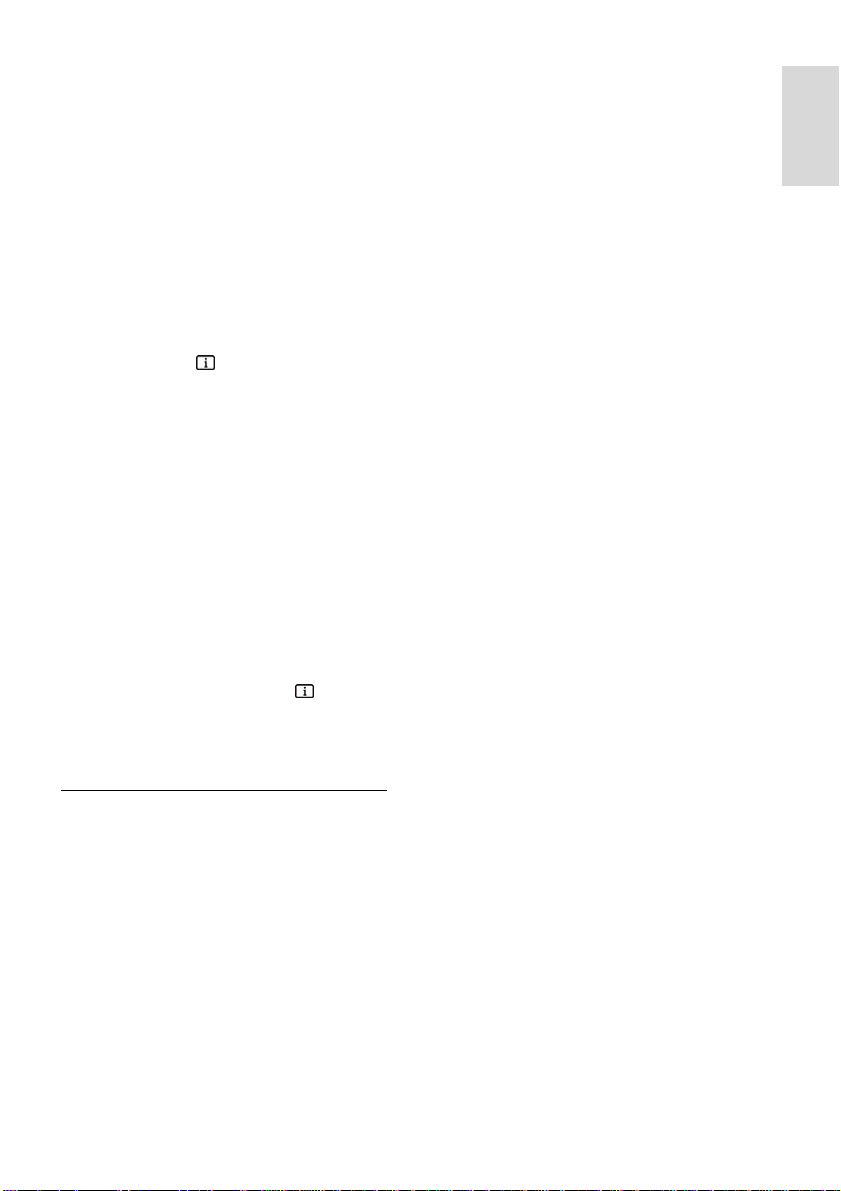
[Clear]: kasowanie wiersza [Line 1] i
(lub) wiersza [Line 2].
[Message Time-out]: ustawianie czasu
wyświetlania wiadomości.
3. Naciśnij przycisk OK, aby wyświetlić
klawiaturę ekranową. Przyciski nawigacji
umożliwiają wprowadzenie tekstu
wiadomości powitalnej.
Wyświetlanie ekranu informacji o hotelu
Można przygotować i wyświetlać statyczny
ekran z informacjami o hotelu. Strona
informacyjna pojawia się jako ikona w menu
głównym, można ją również wyświetlić,
naciskając przycisk
INFO.
1. Przygotuj ekran powitalny w formacie
JPEG i zapisz plik w urządzeniu pamięci
masowej USB.
2. Podłącz urządzenie pamięci masowej USB
do telewizora, a następnie włącz go.
3. W menu ustawień trybu profesjonalnego
wybierz kolejno opcje [Hotel information]
> [USB to TV].
4. Wybierz plik do wyświetlenia, a następnie
naciśnij przyciskOK.
5. Aby wyświetlić informacje o hotelu,
wybierz kolejno opcje [Hotel information]
> [Display information] > [On].
Aby ekran informacji o hotelu można było
wyświetlać za pomocą przycisku
INFO, w
menu ustawień trybu profesjonalnego należy
wybrać kolejno opcje [Hotel information] >
[Info key enable] > [On].
Zmiana ustawień trybu
profesjonalnego
Ustawienia trybu profesjonalnego
Ustawienia trybu profesjonalnego mogą
posłużyć do szybszego instalowania
telewizorów marki Philips na potrzeby
zastosowań komercyjnych.
1. W menu ustawień trybu profesjonalnego
wybierz opcję [Professional mode], a
następnie naciśnij przycisk OK.
2. Wybierz jedno z następujących ustawień,
a następnie naciśnij przycisk OK:
[Room ID]: ustawianie identyfikatora
pokoju dla telewizora.
[Channel setup]: skrót do listy kanałów,
na której można zmieniać kolejność i
nazwy kanałów oraz ukrywać kanały.
[Consumer setup]: skrót do pełnego
menu telewizora, na przykład w celu
zainstalowania wszystkich ustawień
telewizora.
[USB to TV]: powielanie ustawień z
innego telewizora marki Philips
zapisanych w urządzeniu pamięci
masowej USB.
[TV to USB]: kopiowanie bieżących
ustawień telewizora do urządzenia
pamięci masowej USB. Ustawienia te
można następnie powielić na inny
telewizor marki Philips.
[RF to TV]: kopiowanie ustawień z
telewizora marki Philips za
pośrednictwem fal radiowych.
[Reset]: przywracanie wartości
fabrycznych wszystkim ustawieniom
trybu profesjonalnego.
Ustawiania kanałów
Zmiana ustawień kanałów telewizyjnych
1. W menu ustawień trybu profesjonalnego
wybierz opcję [Installation].
2. Wybierz jedno z następujących ustawień,
a następnie naciśnij przycisk OK:
[Blank channel]: wybór kanału, na
którym będzie odtwarzany tylko
dźwięk.
[Auto channel update]: automatyczne
aktualizowanie kanałów.
[Auto software update]: automatyczne
aktualizowanie oprogramowania
telewizora.
[Skip scrambled signals]: włączanie i
wyłączanie zakodowanych kanałów na
liście kanałów.
Zestawianie telewizorów w pary z pilotem
Z jednym pilotem można zestawić w pary
maksymalnie cztery telewizory.
1. W menu ustawień trybu profesjonalnego
wybierz kolejno opcje [Installation] > [Multi
remote control], a następnie naciśnij
przycisk OK.
Polski
PL 19
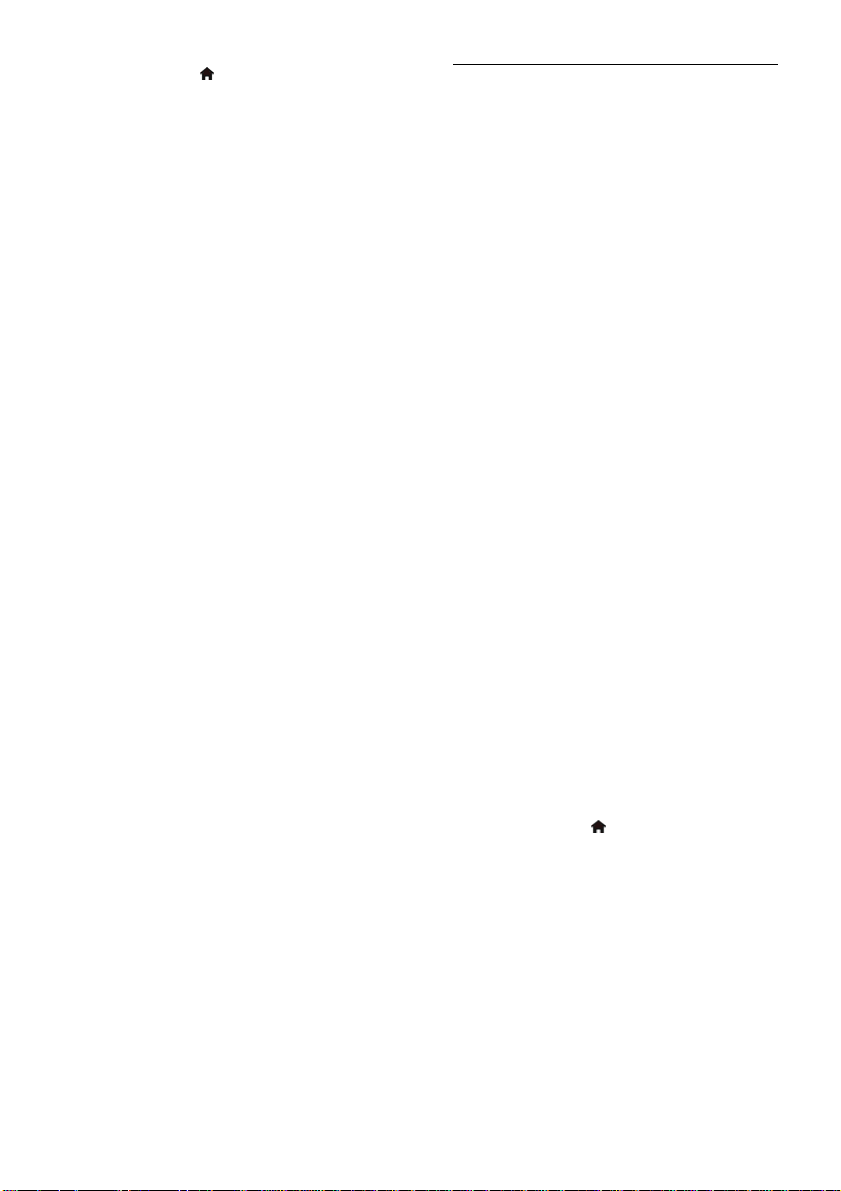
2. Naciśnij przycisk .
3. Naciśnij jeden z kolorowych przycisków i
przytrzymaj go przez ponad 4 sekundy.
Kolorowy przycisk umożliwia dostęp do
telewizora zestawionego w parę.
Uwaga: jeśli po zestawieniu pilota w pary
zostaną w nim wymienione baterie, w celu
przypisania danego kolorowego przycisku do
określonego telewizora należy ponowić
zestawianie w pary. W przeciwnym razie
dostęp do każdego telewizora będzie
możliwy za pomocą niebieskiego przycisku.
Ustawienia zasilania
Można dostosować sposób, w jaki
zachowuje się telewizor po włączeniu
zasilania.
1. W menu ustawień trybu profesjonalnego
wybierz opcję [Switch on setting].
2. Wybierz jedno z następujących ustawień,
a następnie naciśnij przycisk OK:
[Switch on channel]: po włączeniu
telewizor przełącza się na wyznaczony
kanał.
[Switch on vol]: po włączeniu telewizor
ustawia wyznaczony poziom głośności.
[Max volume]: ograniczenie
maksymalnego poziomu głośności
telewizora.
[Switch on picture format]: po
włączeniu telewizor ustawia
wyznaczony format obrazu. Jeśli źródło
sygnału nie obsługuje wyznaczonego
formatu, włączana jest opcja [Auto
format].
[Power On]: po włączeniu telewizor
przechodzi do dostosowanego trybu:
- [On]: po włączeniu zasilania głównego
telewizor włącza się automatycznie.
- [Standby]: po włączeniu zasilania
głównego telewizor automatycznie
przełącza się do trybu gotowości.
- [Last status]: po włączeniu zasilania
głównego telewizor automatycznie
powraca do swojego ostatniego stanu
(np. włącza się lub przechodzi do trybu
gotowości).
[Smart power]: po włączeniu zostaje
uaktywniony lub dezaktywowany tryb
oszczędzania energii.
Kontrola dostępu użytkowników
Dostęp użytkowników do telewizora można
kontrolować za pośrednictwem
następujących funkcji:
blokada przycisków na pilocie zdalnego
sterowania;
ograniczanie dostępu za pośrednictwem
gniazd USB, HDMI-CEC lub SCART;
dostosowanie widoku dla gości.
Włączanie obsługi Auto SCART
Opcja ta służy do sterowania telewizorem za
pośrednictwem urządzenia podłączonego do
gniazda SCART. Po włączeniu urządzenia
podłączonego do gniazda SCART telewizor
uruchamia się automatycznie.
1. Włącz telewizor i urządzenie podłączone
do gniazda SCART.
2. Przejdź do menu ustawień trybu
profesjonalnego, wybierz kolejno opcje
[Control settings] > [Auto SCART] > [On]
> [Power on scart], a następnie naciśnij
przycisk OK.
Włączanie obsługi HDMI-CEC
Jeśli urządzenia podłączone do gniazda
HDMI są zgodne ze standardem HDMI-CEC,
można nimi sterować za pomocą pilota od
telewizora. Więcej informacji na temat
używania standardu HDMI-CEC można
znaleźć w części Korzystanie z
dodatkowych funkcji telewizora >
Korzystanie z funkcji EasyLink (str. 26).
1. Włącz telewizor i wszystkie pod
urządzenia zgodne ze standardem HDMICEC.
2. Naciśnij przycisk , wybierz kolejno opcje
[Konfiguracja] > [Ustawienia TV] >
[EasyLink] > [Włącz], a następnie naciśnij
przycisk OK.
3. Przejdź do menu ustawień trybu
profesjonalnego, wybierz kolejno opcje
[Control settings] > [HDMI-CEC IN] >
[On], a następnie naciśnij przycisk OK.
łączone
PL 20
